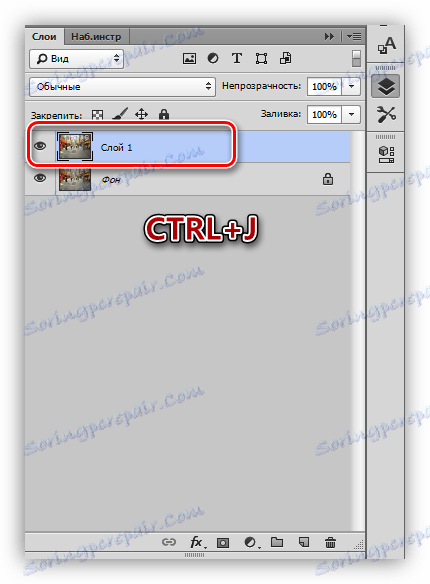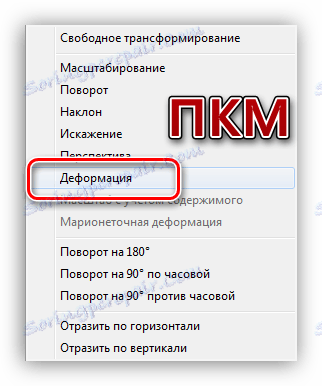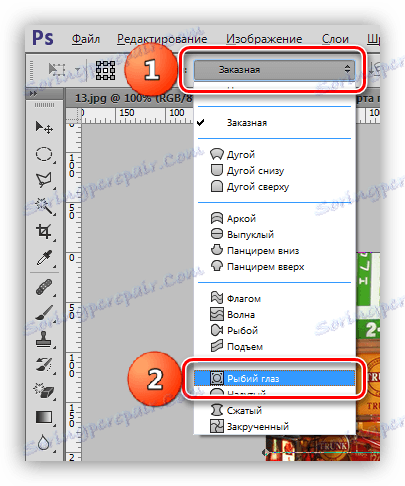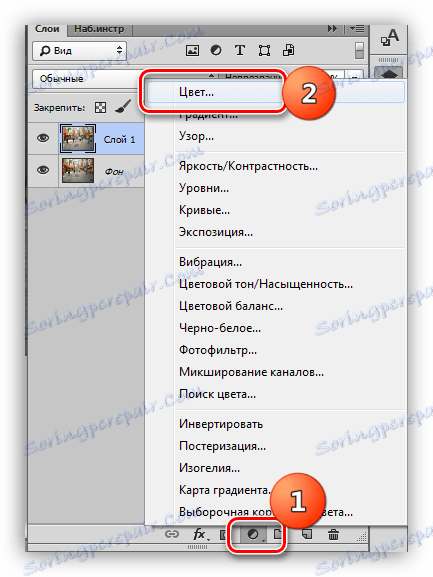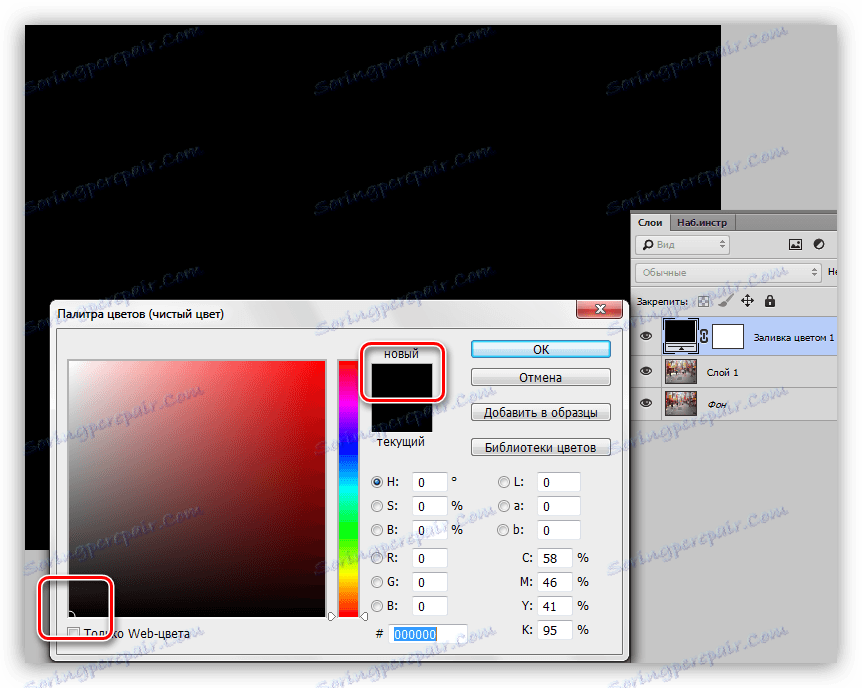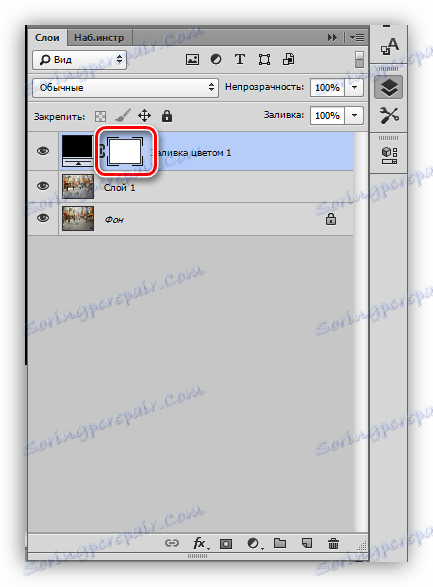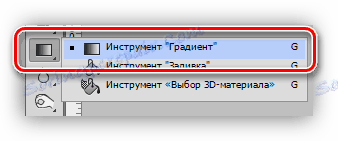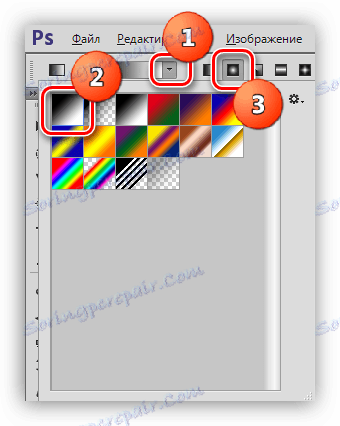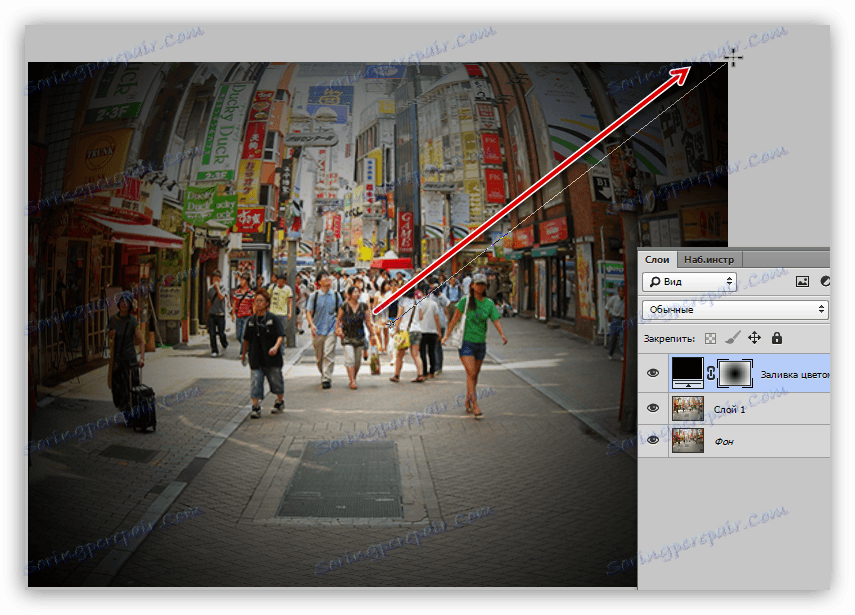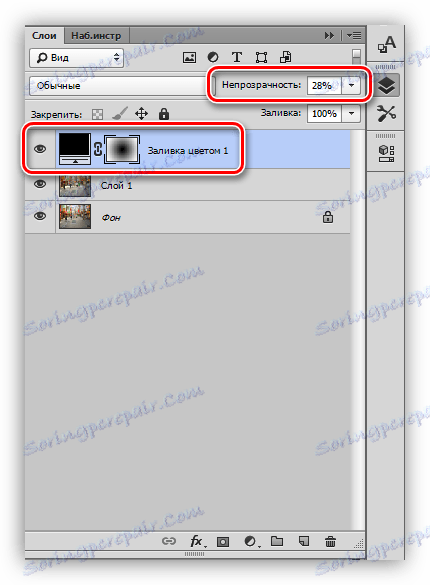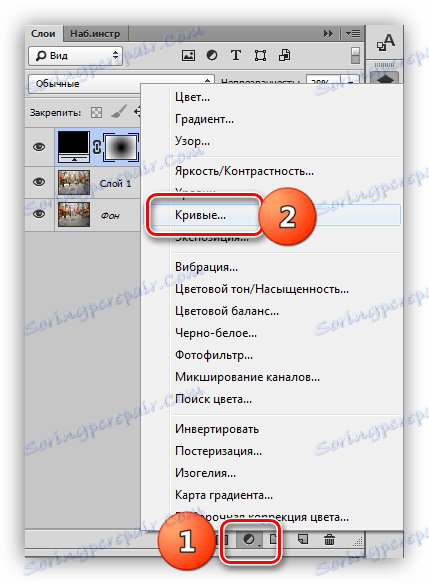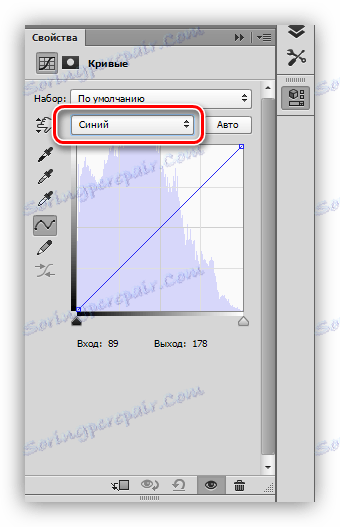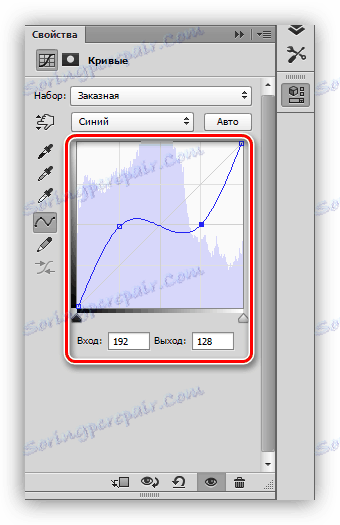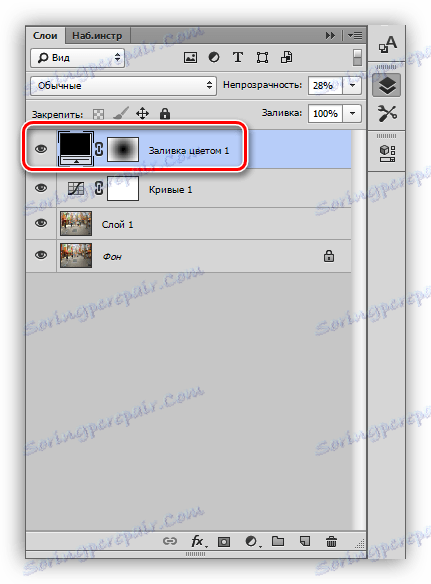Izradite efekt Fish Eye u Photoshopu
"Fisheye" - učinak konveksnosti u središnjem dijelu slike. Postignuto korištenjem posebnih leća ili manipulacija u urednicima fotografija, u našem slučaju - u Photoshopu. Također je vrijedno napomenuti da neke moderne akcijske kamere stvaraju takav učinak bez ikakvih dodatnih akcija.
Učinak oka na ribu
Prvo ćemo odabrati izvornu sliku za lekciju. Danas ćemo raditi sa slikom jednog od četvrti u Tokiju.

Iskrivljavanje slike
Učinak ribljeg oka kreira se doslovno nekoliko akcija.
- Otvorite izvor u editoru i izradite kopiju pozadine pritiskom tipke CTRL + J.
![Izrada kopije pozadine u Photoshopu]()
- Tada zovemo alat nazvan "Slobodna transformacija" . To možete učiniti pritiskom tipke CTRL + T , a na sloju (primjerci) pojavljuje se okvir s oznakama za pretvorbu.
![Besplatna transformacija u Photoshopu]()
- Gurnite PCM na platnu i odaberite funkciju "Deformacija" .
![Deformacija funkcije u Photoshopu]()
- Na gornjoj ploči postavki tražimo padajući popis s unaprijed postavljenim postavkama i odaberite jednu od njih pod imenom "fisheye" .
![Fish Eye Presenter u Photoshopu]()
Nakon klika, vidjet ćemo okvir koji je već iskrivljen s jednom središnjom točkom. Premještanje određene točke u vertikalnoj ravnini može promijeniti izobličenje slike. Ako je efekt prikladan, pritisnite tipku Enter na tipkovnici.

To bi se moglo zaustaviti, ali najbolje rješenje bi bilo naglasiti središnji dio fotografije i učiniti ga sjajnim.
Dodavanje vinjete
- Izradite novi sloj za prilagodbu u paleti koja se zove "Boja" ili, ovisno o prijevodu, "Boja popunjavanja" .
![Boja korektivnog sloja u Photoshopu]()
Nakon što odaberete sloj za podešavanje, otvorit će se prozor za podešavanje boje, trebamo crnu boju.
![Podešavanje boje sloja podešavanja u Photoshopu]()
- Idemo na masku sloja za podešavanje.
![Idite na masku sloja prilagodbe u programu Photoshop]()
- Odaberite alat Gradient i postavite ga.
![Alat za Gradient u Photoshopu]()
Na gornjoj ploči odaberite prvi gradijent u paleti, tipa "Radial" .
![Postavljanje gradijenta u programu Photoshop]()
- Kliknite LMB u sredini platna i, bez otpuštanja gumba miša, povucite gradijent u bilo koji kut.
![Stvaranje gradijenta u Photoshopu]()
- Smanjite neprozirnost sloja za podešavanje na 25-30% .
![Smanjenje neprozirnosti korektivnog sloja u Photoshopu]()
Kao rezultat toga dobivamo sljedeću vinjetu:

toniranje
Toniranje ipak i nije obvezan korak, ali će sliku dati više misterija.
- Izradite novi sloj prilagodbe "Krivulje" .
![Krivulje korekcije korijena u Photoshopu]()
- U prozoru postavki slojeva (automatski se otvara) idite na plavi kanal ,
![Plava krivulja u Photoshopu]()
postavite dvije točke na krivulju i savijte ga (krivulja), kao u snimci zaslona.
![Prilagodba krivulje u Photoshopu]()
- Sloj s vinjetom postavljen je iznad sloja krivulje.
![Premještanje sloja prilagodbe u programu Photoshop]()
Rezultat naših današnjih aktivnosti:

Ovaj efekt izgleda sjajno u panoramama i gradskim krajolicima. Uz to, možete simulirati vintage fotografiju.